|
Veja como cadastrar uma nova trilha:
1.
|
 Na barra de ferramentas da tela principal, acione a seta localizada ao lado do botão Na barra de ferramentas da tela principal, acione a seta localizada ao lado do botão  e selecione a opção Trilha. e selecione a opção Trilha.
|
2.
|
Na tela que será apresentada, selecione o tipo de curso que classificará a trilha que será cadastrada e salve a seleção.
|
3.
|
Neste momento, a tela de dados da trilha será aberta:
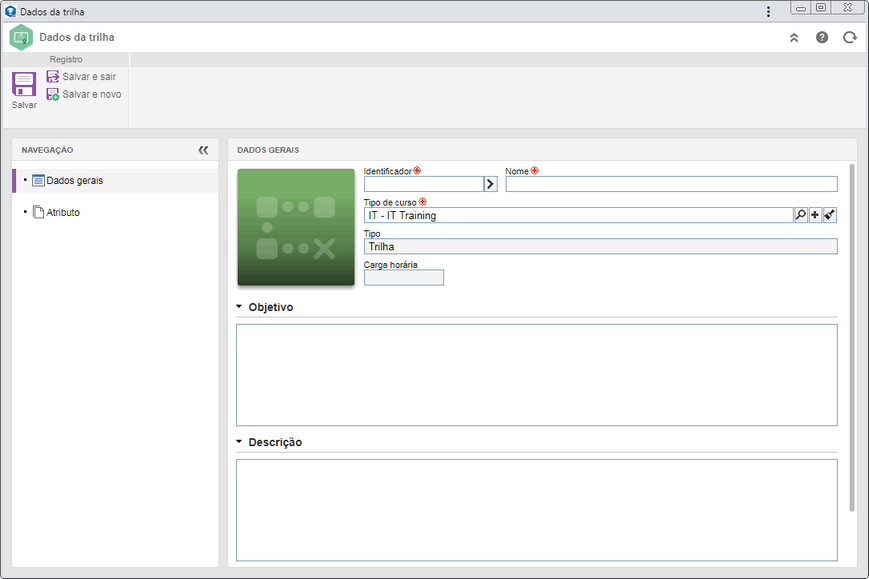
|
4.
|
Na seção Dados gerais, estão disponíveis os seguintes campos:
Campo
|
Imagem
|
Apresenta a imagem padrão do SE Suite para trilhas. Para alterá-la, clique sobre ela e na tela que será apresentada, selecione uma das imagens disponíveis ou utilize o botão "Upload de arquivo" para adicionar uma imagem personalizada. O arquivo com a imagem personalizada para a trilha, deve ter uma das seguintes extensões: .jpg, .jpeg, .png ou .gif.
|
Identificador
|
Informe um número ou sigla para identificar a trilha, ou, utilize a seta localizada ao lado deste campo para gerar um identificador automático.
Se no tipo que classifica a trilha foi configurada a utilização de máscara de identificação, no momento de gerar o identificador automático, será mostrada a respectiva máscara. O identificador gerado por meio da máscara somente poderá ser editado, se a opção "Permitir alterar identificador" estiver marcada na tela de dados do tipo da trilha.
|
Nome
|
Informe um nome para a trilha que está sendo cadastrada.
|
Tipo de curso
|
Apresenta o tipo de curso selecionado anteriormente, sendo possível editá-lo. Neste caso, selecione o tipo que deverá classificar a trilha. Utilize os demais botões ao lado do campo, para incluir um novo tipo para classificar o curso e limpar o campo.
|
Tipo
|
Apresenta o tipo do registro que está sendo realizado. Neste caso, "Trilha".
|
Carga horária
|
Apresenta o resultado da soma das cargas horárias dos cursos associados à trilha que está sendo cadastrada.
|
Objetivo
|
Informe o objetivo que se espera alcançar com a trilha.
|
Descrição
|
Registre informações importantes sobre a trilha.
|
|
5.
|
A seção Dados gerais  Atributos somente será apresentada no painel de navegação, se na aba Atributo da tela de dados do tipo que classifica a trilha, foi associado ao menos um atributo. Neste caso, informe os valores dos atributos apresentados. Aqueles que forem requeridos devem ter, obrigatoriamente, seus valores preenchidos. Já os atributos bloqueados serão preenchidos pelo sistema com o valor padrão definido no momento de sua associação ao tipo. A forma de preencher um atributo, varia de acordo com as configurações estabelecidas no momento de seu registro. Atributos somente será apresentada no painel de navegação, se na aba Atributo da tela de dados do tipo que classifica a trilha, foi associado ao menos um atributo. Neste caso, informe os valores dos atributos apresentados. Aqueles que forem requeridos devem ter, obrigatoriamente, seus valores preenchidos. Já os atributos bloqueados serão preenchidos pelo sistema com o valor padrão definido no momento de sua associação ao tipo. A forma de preencher um atributo, varia de acordo com as configurações estabelecidas no momento de seu registro.
|
6.
|
Feito isso, salve o registro, porém, não feche a tela de dados. Neste momento, as demais seções serão habilitadas para preenchimento. Consulte a seção Editar trilha para obter uma descrição detalhada sobre os demais campos da tela de dados da trilha.
|
|





